导航栏 - 添加Logo
你可以在「Brand 品牌」盒子种添加Logo。
Logo可以是图片,也可以是纯文字。无论是添加图片还是文字,都不推荐直接在「Brand 品牌」盒子中添加内容。正确的做法,是先在「Brand 品牌」盒子中添加对应的盒子,再进一步编辑。
如果Logo是图片,就要在「Brand 品牌」盒子中添加「Image 图片」盒子。
「Image 图片」盒子属于多媒体类型。
还记得有几种方法可以在「Brand 品牌」内添加盒子?至少尝试用两种方法:「拖拽添加」和「点击添加」
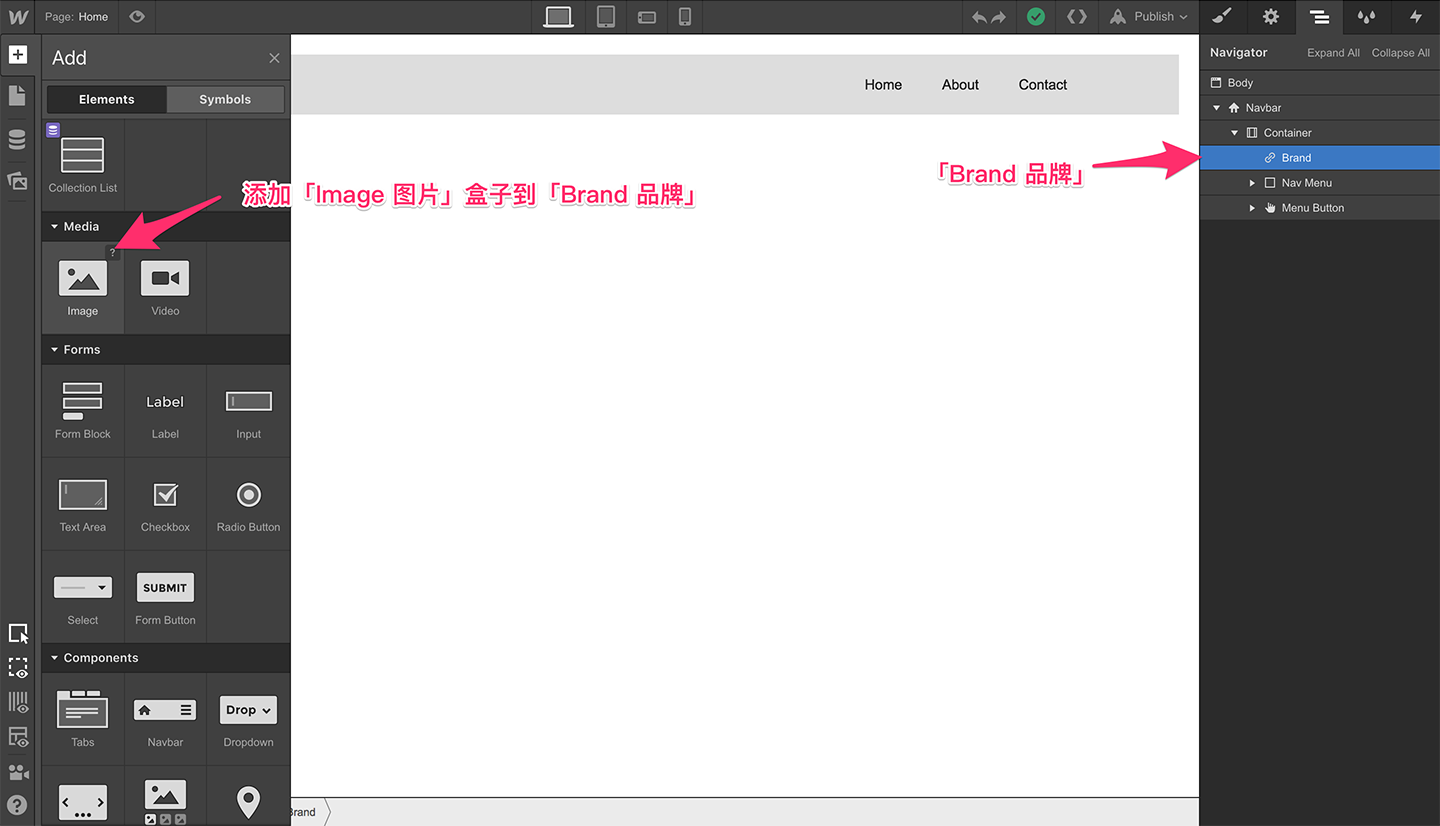
添加「Image 图片」盒子后,「Image 图片」盒子相关的设置面板会自动显示。同时,在「Navigator 盒子层级」面板中的「Image 图片」盒子也会高亮显示。

点击「Choose image 选择图片」的按钮,就可以选择「Assets 资源库」中的图片。
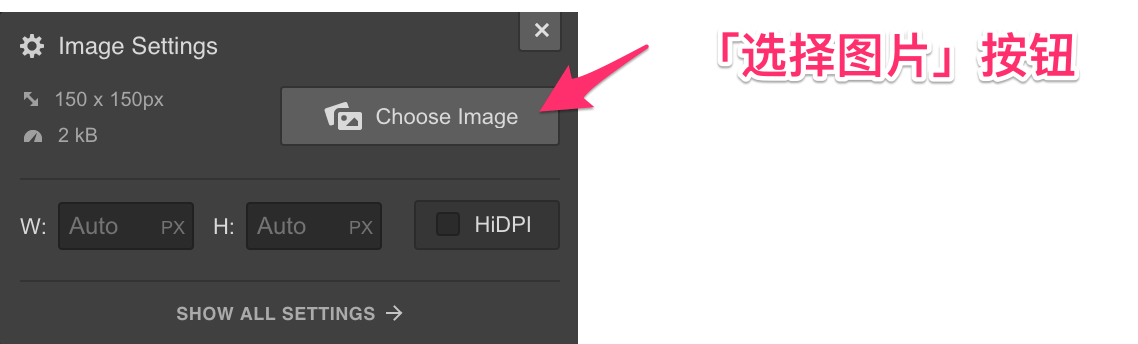
「Assets 资源库」里面会存放和现在网站相关的所有多媒体资料,包括图片和文档。如果你使用网站模板,这儿就会提前准备好大量的素材。
如果是一个空白的网站,「Assets 资源库」暂时也不会有任何素材。可以点击「Upload 上传」按钮上传本地的图片。
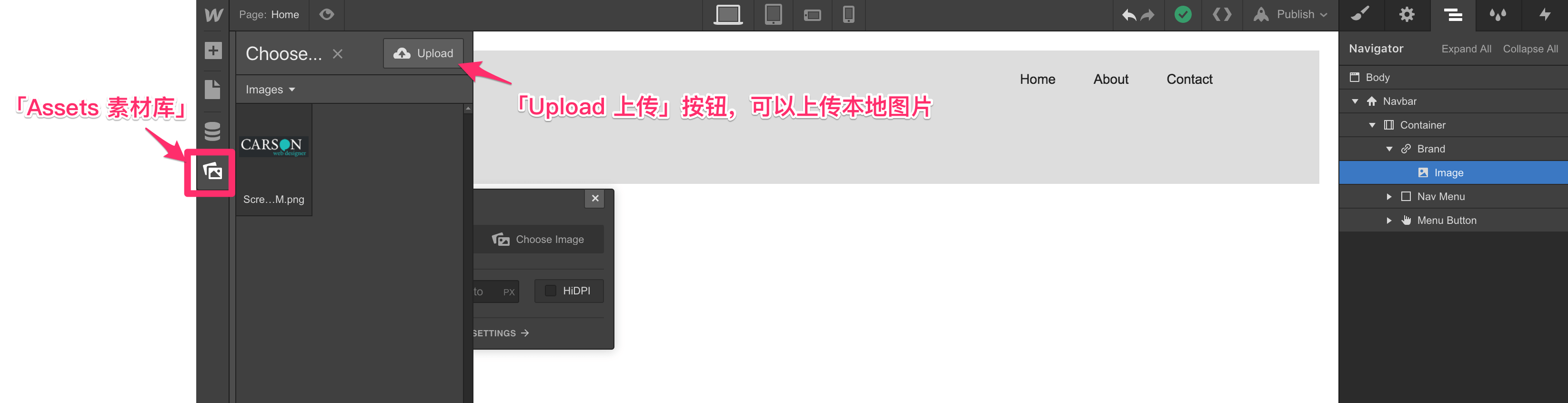
上传后,图片自动放入「Image 图片」盒子中。同时,「Image 图片」盒子的右下角上出现了控制点。可以通过拖拽控制点来缩放图片。
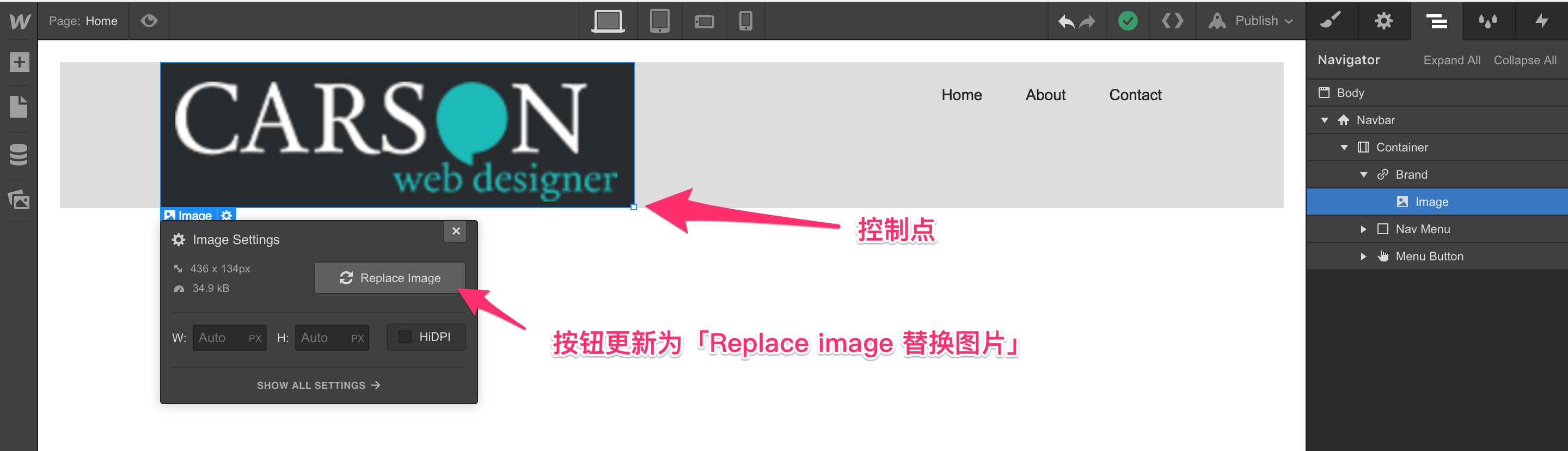
添加Logo连接
通常来说,Logo都会链接到网站的首页。
选择「Brand 品牌」链接块盒子(不是「Image 图片」盒子)。
有两种方法选择「Brand 品牌」链接块盒子,可以复习之前的章节

切换到「Settings 设置」面板![]() 。
。
在「Link Settings 链接设置」中,选择「页面」。

从下拉选单中选择「Home 首页」。
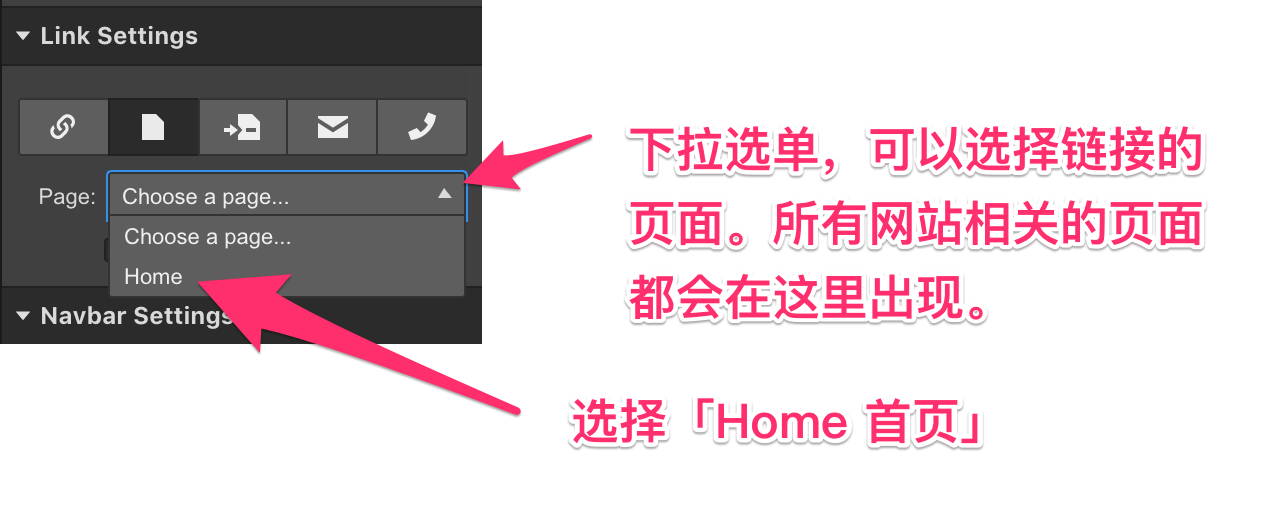
点击「预览」![]() ,预览网站效果。
,预览网站效果。